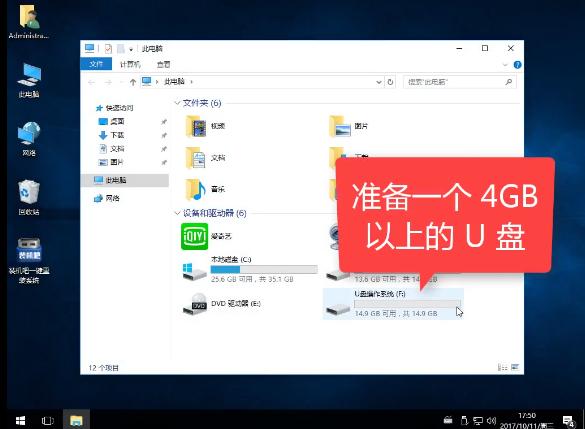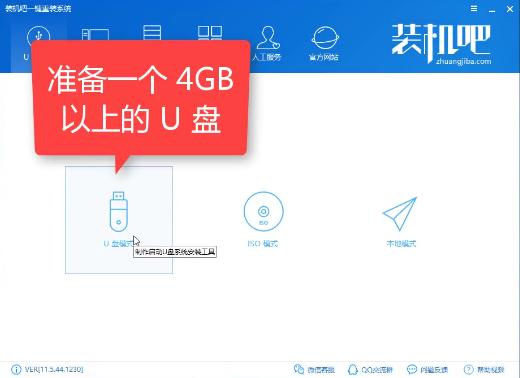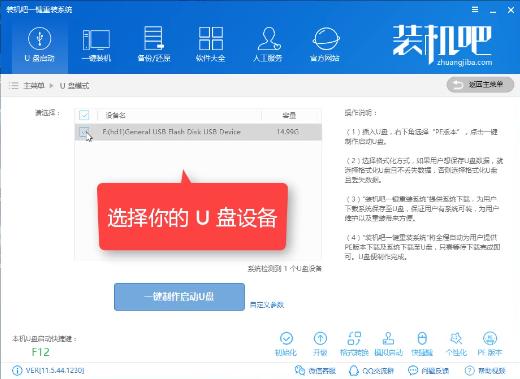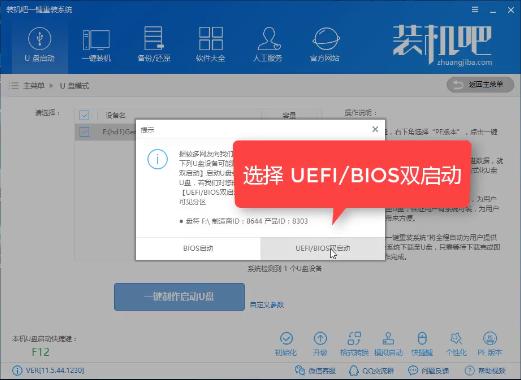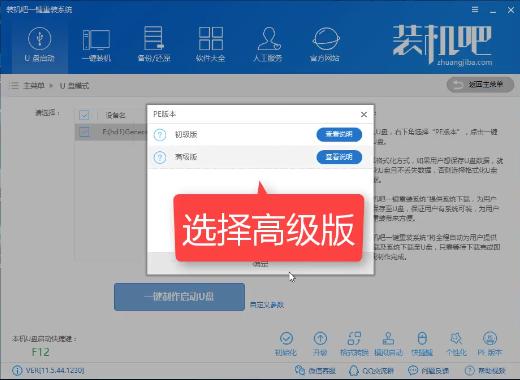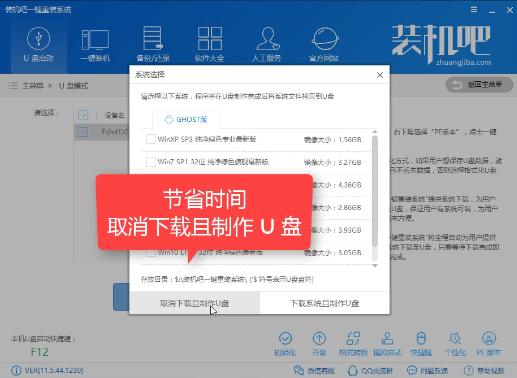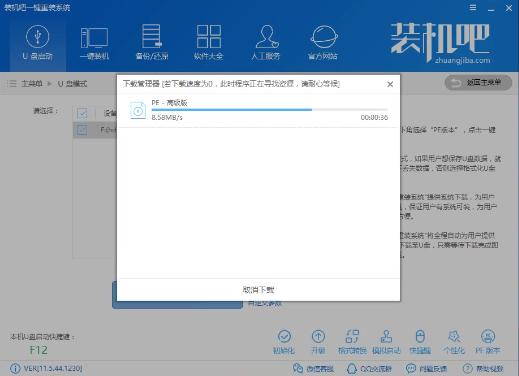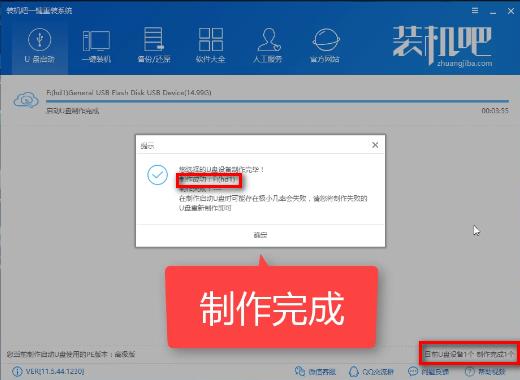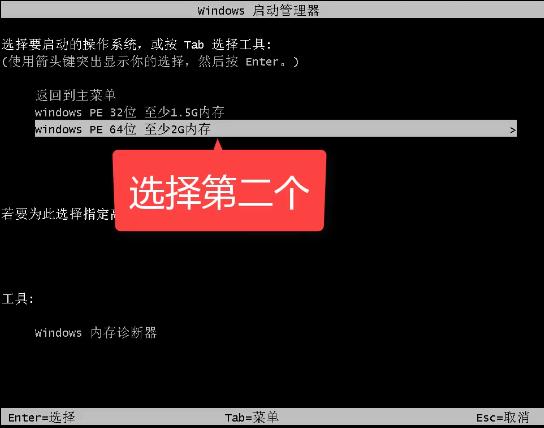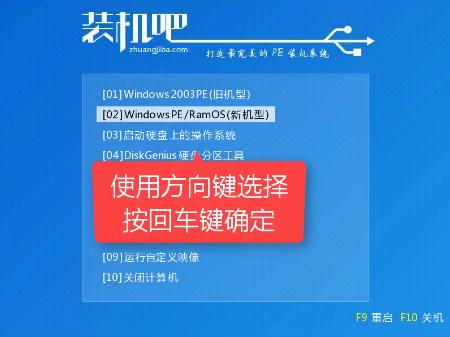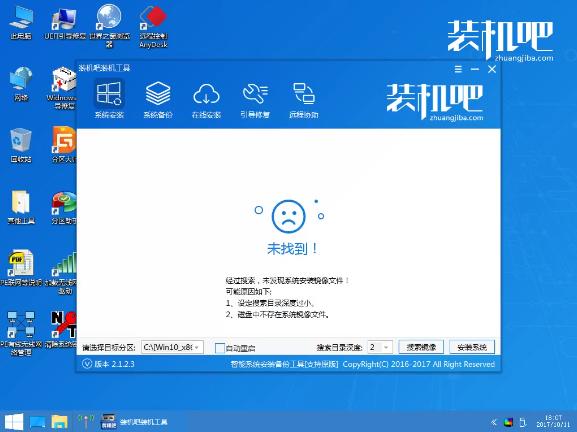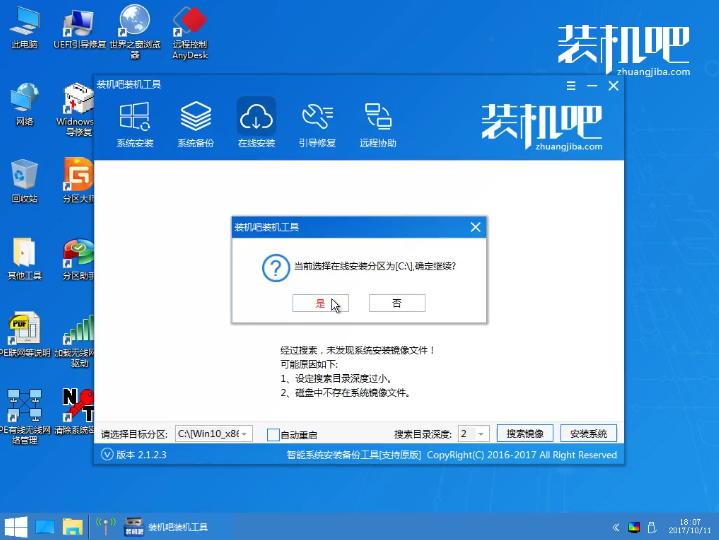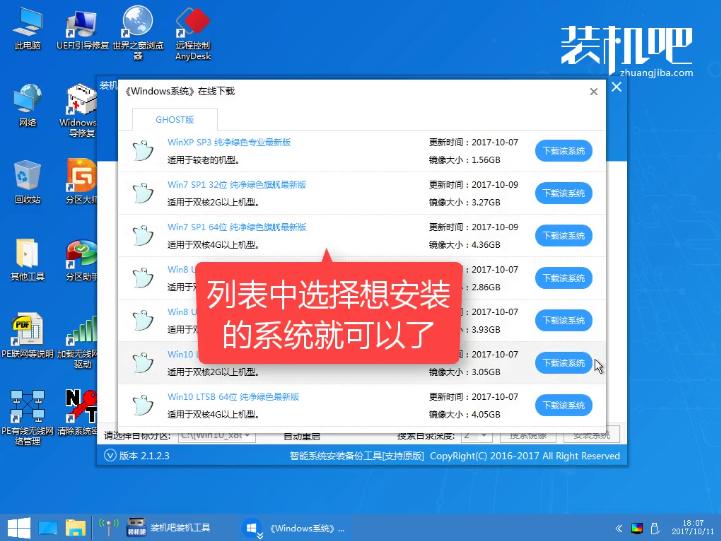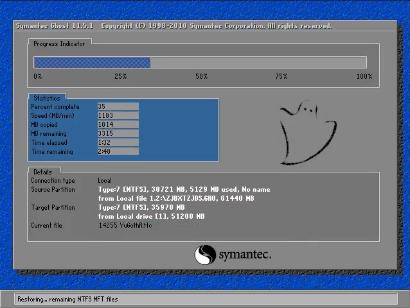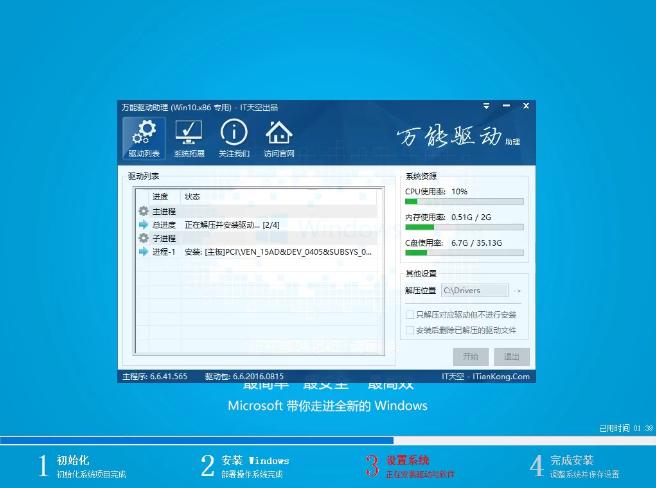裝機吧u盤系統,本文教您如何迅速安裝系統
發布時間:2020-04-03 文章來源:xp下載站 瀏覽:
|
U盤的稱呼最早來源于朗科科技生產的一種新型存儲設備,名曰“優盤”,使用USB接口進行連接。U盤連接到電腦的USB接口后,U盤的資料可與電腦交換。而之后生產的類似技術的設備由于朗科已進行專利注冊,而不能再稱之為“優盤”,而改稱“U盤”。后來,U盤這個稱呼因其簡單易記而因而廣為人知,是移動存儲設備之一。現在市面上出現了許多支持多種端口的U盤,即三通U盤(USB電腦端口、iOS蘋果接口、安卓接口)。 裝機吧u盤系統安裝在我們生活中非常常見,使用簡單、方便,為了裝機吧u盤系統安裝,今天推薦給大家的裝機吧u盤系統安裝,操作簡單,適用于絕大部分用戶使用 裝機吧u盤裝系統怎么辦?裝機吧u盤裝系統教程幫你解決這個問題,使用裝機吧u盤裝系統教程,步驟簡單,安全有效,接下來我們一起看看是怎么做到的吧 裝機吧u盤系統 準備工具 裝機吧軟件一個 4G的U盤一個 能使用的電腦一臺
裝機吧u盤系統圖解詳情-1 安裝步驟 打開軟件,插入U盤,點擊U盤模式
裝機吧u盤裝系統圖解詳情-2 勾選U盤,點擊一鍵制作啟動U盤
裝機吧u盤系統圖解詳情-3 選擇UEFI/BIOS雙啟動
裝機吧u盤裝系統圖解詳情-4 選擇高級版
裝機吧u盤安裝系統圖解詳情-5 彈出系統選擇窗口,選擇系統并點擊下載且制作U盤
裝機吧u盤系統圖解詳情-6 為了節省時間,你可以選擇取消下載系統只制作U盤,只有PE系統也可以進入PE安裝界面,可以選擇聯網下載系統安裝
裝機吧u盤系統安裝圖解詳情-7 軟件正在下載所需文件中
裝機吧u盤裝系統圖解詳情-8 下載完成,軟件自動制作
裝機吧u盤安裝系統圖解詳情-9 完成后點擊確定
裝機吧u盤系統安裝圖解詳情-10 接下來是設置bios優先啟動為U盤,由于每種主板的界面都不一樣,在這里就不一一的說明了,找到對應的品牌參考設置既可 麻煩您先看看教程,http://www.windows7en.com/Win7/20415.html 設置完成重啟電腦,選擇
裝機吧u盤安裝系統圖解詳情-11 選擇02模式進入PE
裝機吧u盤裝系統圖解詳情-12 進入PE后,識別到系統,可以直接點擊安裝系統,如果沒有識別到系統,可以點擊在線安裝
裝機吧u盤裝系統圖解詳情-13 如果提示安裝目標分區不是原分區,如果你的主磁盤和軟件左下角提示的是一致的,就選擇是
裝機吧u盤裝系統圖解詳情-14 根據列表提供的系統選擇下載系統
裝機吧u盤系統安裝圖解詳情-15 下載完軟件自動安裝,正在解壓中
裝機吧u盤安裝系統圖解詳情-16 安裝驅動中
裝機吧u盤安裝系統圖解詳情-17 安裝完后重啟電腦即可使用,以上就是裝機吧u盤系統的安裝教程 U盤有USB接口,是USB設備。如果操作系統是WindowsXP/Vista/Win7/Linux/PrayayaQ3或是蘋果系統的話,將U盤直接插到機箱前面板或后面的USB接口上,系統就會自動識別。 |